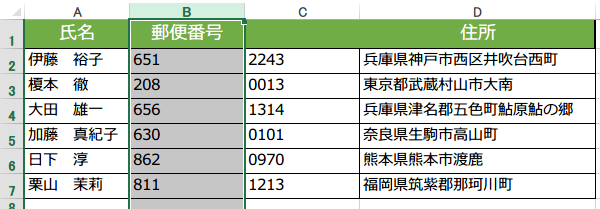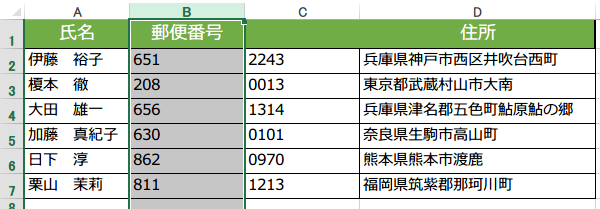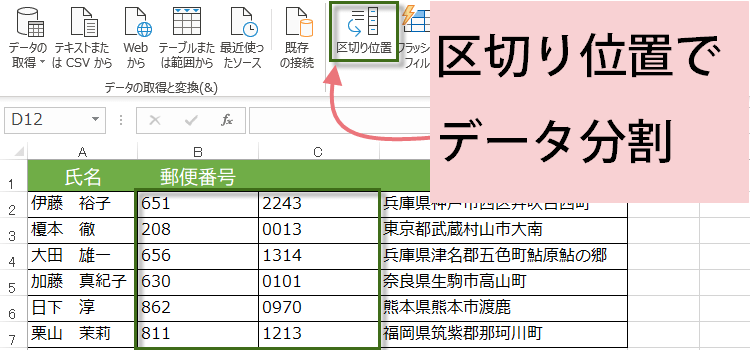セル内のデータを2つのセルに分割する
カンマ以外でデータを分ける
データを分割したいときに、目印となるカンマもタブもない場合があります。それでも区切り位置指定ウィザードを使って分割ができます。
スペースやカンマなどで、セルを2つ以上に分割 Excel2016,2013
1つのセルを分割してデータを2つに分ける
1つのセルに入ったデータを2つのセルに分ける技を解説します。
サンプルでは郵便番号を2つのセルに分けますが、データは複数に分けることができます。。
(サンプルファイルは、こちらから 中級技28回サンプルデータ)
セル分割 1つのデータを2つのセルに分ける
(1)はじめにB列の郵便番号の右隣に空白列を作っておき
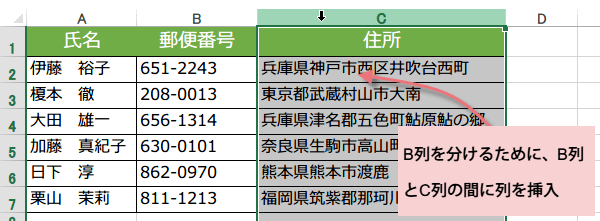
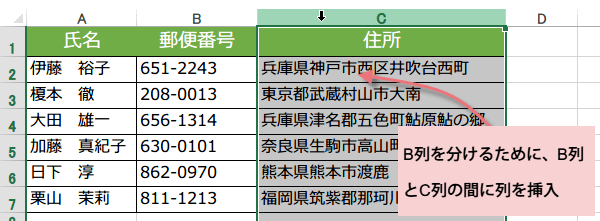
それから、B列を選択して「データ」→「区切り位置」を選択します。
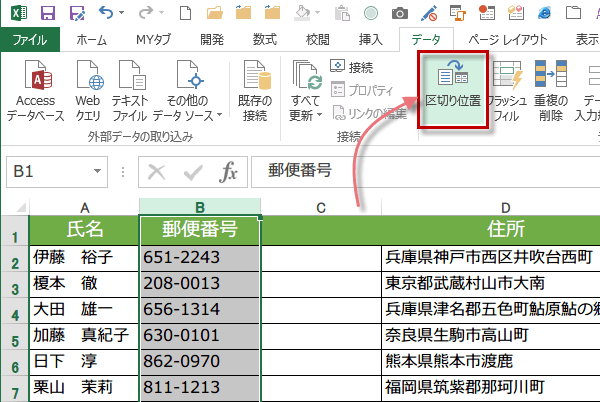
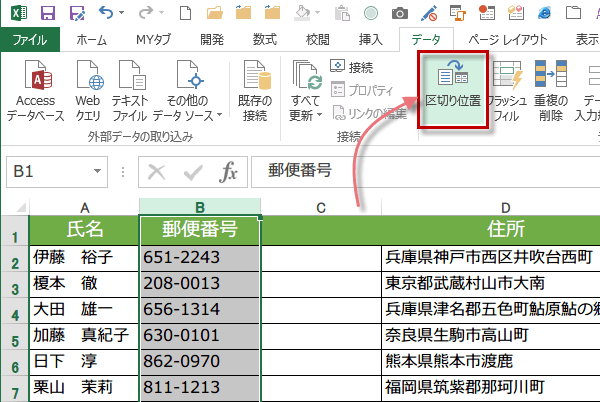
(2)「区切り位置指定ウィザード」が起動します。
「データのファイル形式」に「カンマやタブなどの区切り文字によってフィールドごとに区切られたデータ」にチェックして、「次へ」ボタンをクリックします。
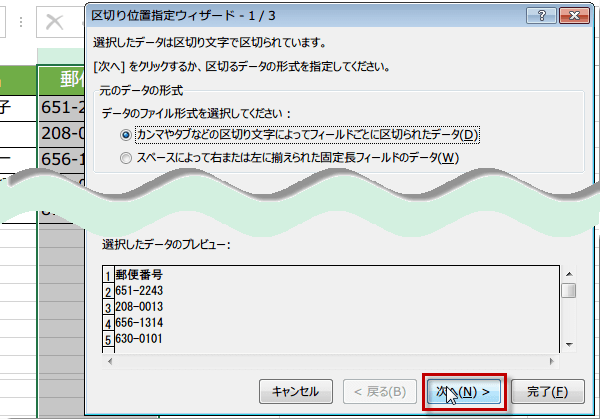
「データのファイル形式」に「カンマやタブなどの区切り文字によってフィールドごとに区切られたデータ」にチェックして、「次へ」ボタンをクリックします。
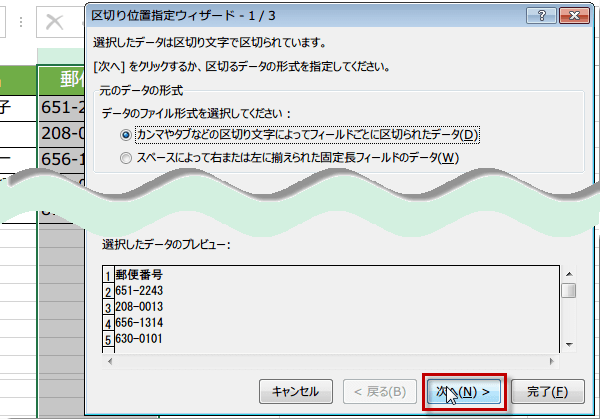
(3)区切り文字を指定します。
サンプルでは、郵便番号「○○○-○○○○」の「-」を境に2つのセルに分けたいので、「その他」にチェックして「-」と入力します。
「次へ」ボタンをクリックします。
サンプルでは、郵便番号「○○○-○○○○」の「-」を境に2つのセルに分けたいので、「その他」にチェックして「-」と入力します。
「次へ」ボタンをクリックします。
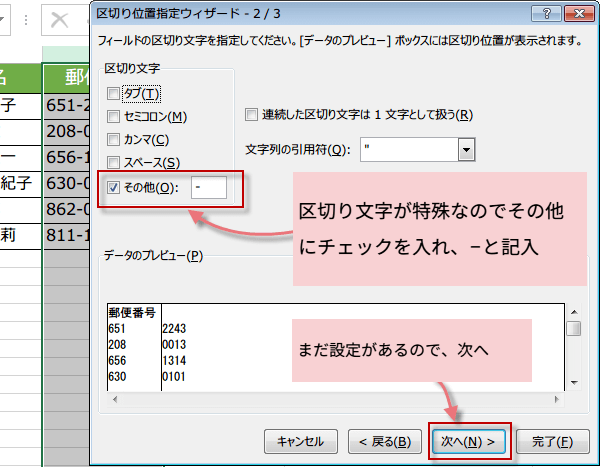
(4)列のデータ形式を指定します。
通常は、「標準」でいいのですが郵便番号のような数字データは、そのまま読み込むと「0013」が「13」となり0が省略されてしまいます。
それでは困ってしまうので、データ形式を文字列に設定します。
(5)郵便番号の上位3桁の列と下位4桁の列を「Shift」キーを押しながらクリックで選択して、「文字列」にチェックを入れます。
「完了」ボタンをクリックします。
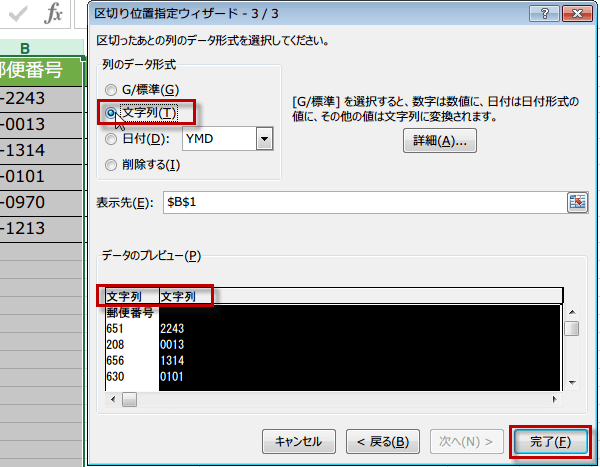
通常は、「標準」でいいのですが郵便番号のような数字データは、そのまま読み込むと「0013」が「13」となり0が省略されてしまいます。
それでは困ってしまうので、データ形式を文字列に設定します。
(5)郵便番号の上位3桁の列と下位4桁の列を「Shift」キーを押しながらクリックで選択して、「文字列」にチェックを入れます。
「完了」ボタンをクリックします。
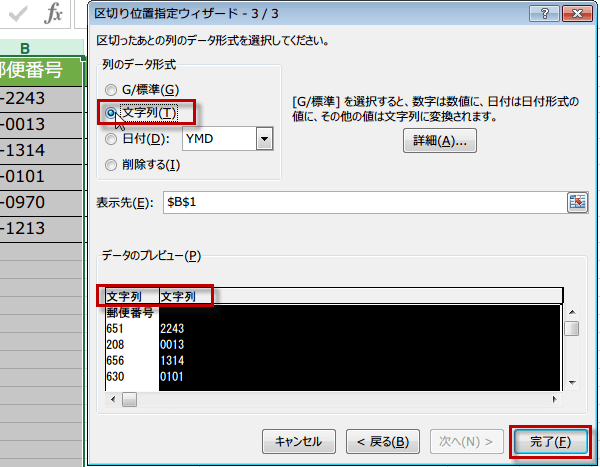
確認画面がでます。
OKをクリック
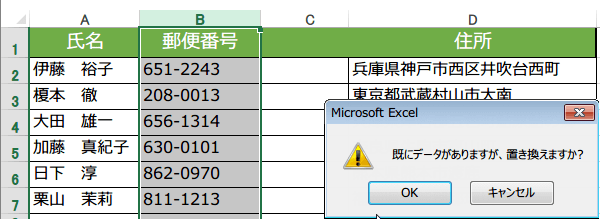
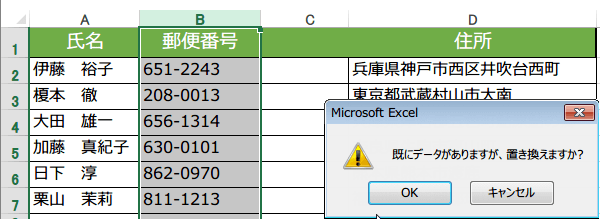
(6)以上で郵便番号の上位と下位が別々のセルに分けられました。